どうもハンサムクロジです。
先日、Google+が実名でしか利用できない制限を撤廃。ニックネームやハンドルネームを使って利用できるようになりました。
そこで今回は、そのGoogle+を含め、各種SNSごとの名前の変更方法をご紹介したいと思います!
ネットで運用している名前を統一したい場合など、以下の方法で変更してみてください!!
1.Twitter
まずはTwitterのアカウント名です。公式アプリの「アカウント」をタップし、左上にある歯車アイコンを選択。表示されたメニューから「プロフィール変更」をタップします。
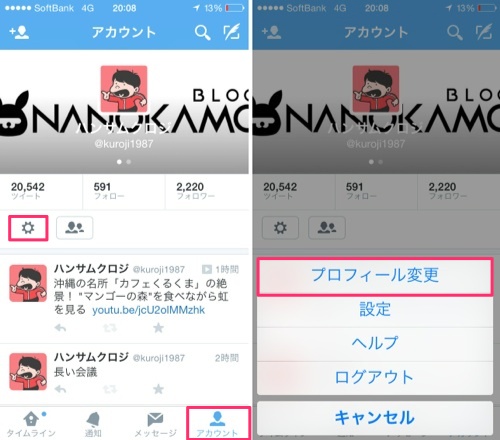
あとは名前を変えて「保存」をタップすれば完了です!
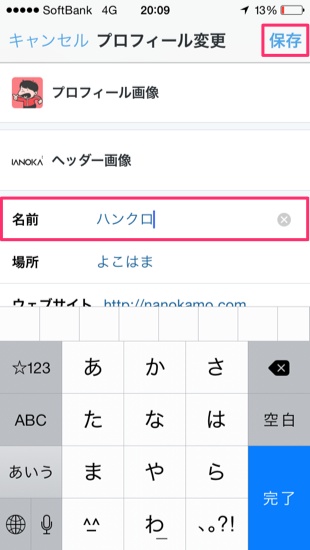
2.Facebook
Facebookもアプリから変更できます。アプリを開いて「その他」タブの「設定」を選択。次のページで「一般」をタップします。
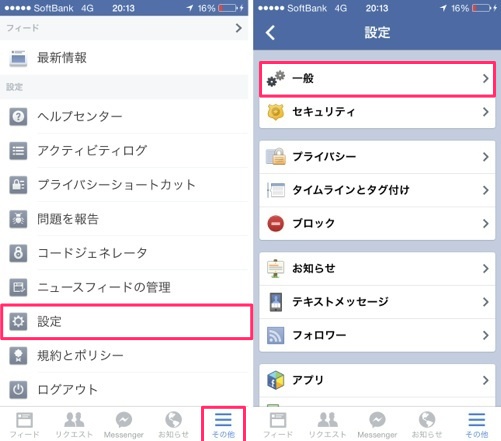
ここで「名前」を選択し、任意の名前に変更します。変更から60日間は次の変更ができないので注意してください。下部にある保存ボタンをタップして完了です!
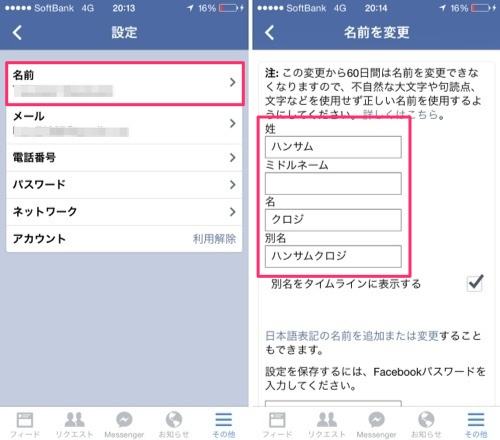
3.Google+
実名制が撤廃されたGoogle+も、公式アプリから名前の変更が可能です。
アプリを起動して左上のメニューボタンをタップ。開いたメニューの上部をタップして、プロフィール画面を開きます。

プロフィール画面右上の歯車ボタンをタップして、開いたメニューから「名前を編集」を選択。任意の名前に設定して「保存」をタップで完了です!
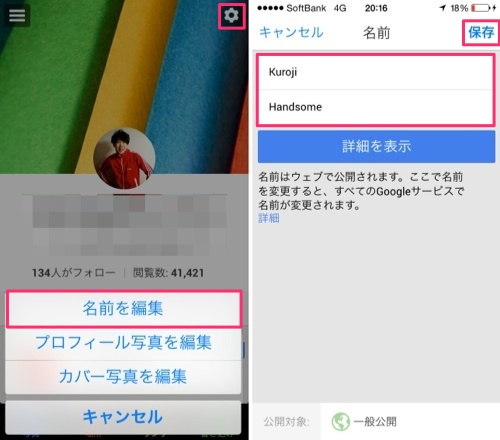
4.Instagram
写真好きならやっているInstagramも名前を変更してみましょう。
アプリを開いて右端のボタンをタップ。「プロフィールを編集する」をタップして名前を変更し、「完了」で設定終了です!
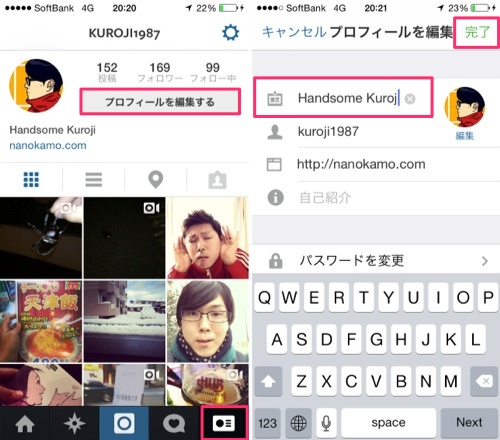
5.Vine
ユーザーがぐんぐん増えているVineのアカウント名も変更してみます。アプリを起動して左上のボタンをタップし、メニューから「プロフィール」を選択。プロフィール画面で「設定」をタップします。
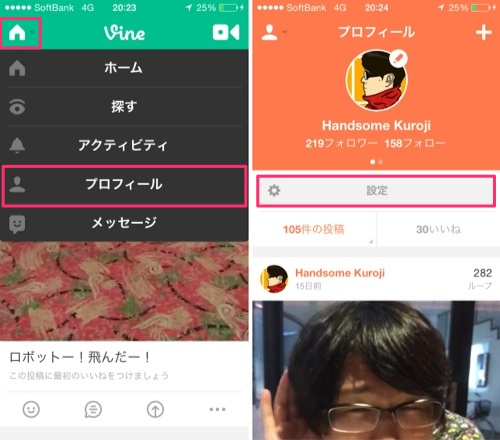
あとは名前を変更するだけ。これで完了です!
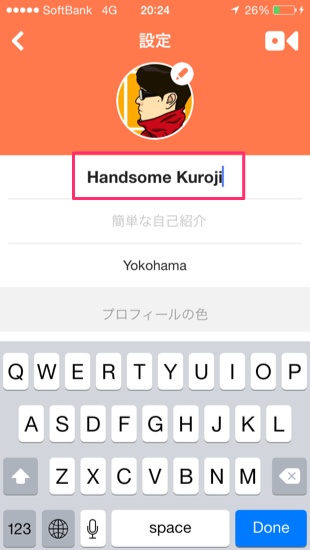
6.LINE
LINEで使うユーザー名は、自分のプロフィールから変更できます。
「その他」タブをタップして「プロフィール」を選択。プロフィールページで「名前」を選択します。
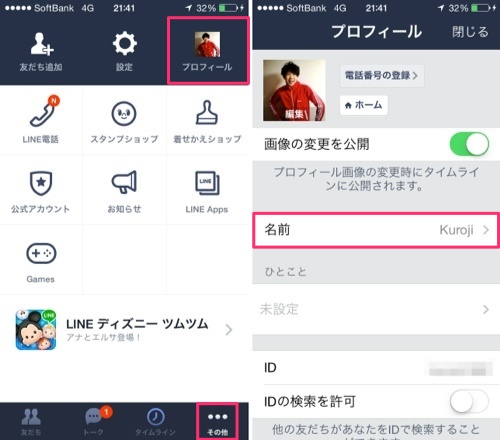
あとは任意の名前に変更し、「保存」をタップしたら完了です!
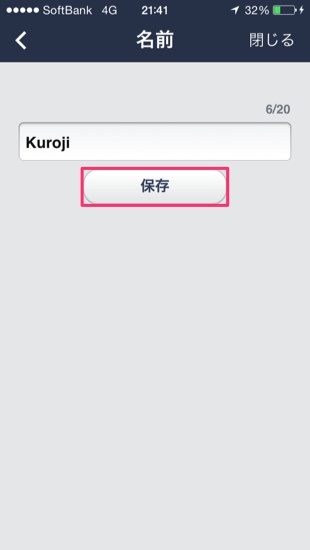
以上、ユーザーの多い6つのSNSで名前を変更する方法でした!
Facebookはあまり自由に変更できませんが、ポリシーを変更したGoogle+など、その他のSNSは自由に名前を変更可能です。
変更方法に迷った時は、このページを参考にしてみてください!!



